OS X Yosemite は、ただ仕事をしたい人にとって完璧なデスクトップ オペレーティング システムです。
2012 年初め、Apple の CEO、ティム・クックは、Windows をタブレット、ノートブック、デスクトップのいずれにも使いやすい OS にしようとする Microsoft の試みを、冷蔵庫とトースターを組み合わせたものに似ていると例えたことは有名です。 消費者はこの批判にほぼ同意しており、 Windows 8 と 8.1 の使用率がわずかな場合 何らかの兆候です。 ただし、モバイル機能を PC に統合することを楽しんでいる人もいます。
おすすめ動画
これは、Apple が得意として取り組んできた類の難しい問題であり、Yosemite は、そのエコシステムに同意したすべての人に魔法を適用するための最新の試みです。
関連している
- この秘密の Samsung ラップトップは ChromeOS と DeX を統合する可能性があります
- Asus Zenbook Pro 16X と Apple MacBook Pro 16: クリエイターラップトップの戦い
- Apple の折りたたみ式 MacBook が Mac の iPhone X の瞬間となる理由
モバイル風のインターフェイスを完全に採用したが、デスクトップ向けのモバイル機能を導入できなかった Windows とは異なり、OS X Yosemite はノートブックとデスクトップのユーザーにサービスを提供することに専念しています。 同時に、重要な箇所にモバイル機能を追加します。
その結果、妥協したハイブリッド化されたアプローチに陥ることなく、両方の長所を提供する素晴らしいオペレーティング システムが誕生しました。
ヨセミテの新しい外観
Yosemite は依然として本質的にはデスクトップ オペレーティング システムですが、iOS からデザイン要素を借用して Apple デバイスの外観を統一しています。 これは、ソフトウェアの美しさをよりフラットな外観にするデザイン変更の形で行われます。 現実世界の対応物のテクスチャをエミュレートするアプリやアイコンが登場しています。 カラフルで抽象的な代替案が登場しています。
Continuity の個々の部分は、それ自体で驚くべきものはありません。 ただし、全体としては、少し魔法のような感じがします。
連絡先アプリはその最良の例です。 かつては分厚いノートだったものは、今ではシンプルな白いシートになっています。 Finder も更新され、サイドバーがより広くなり、フォルダー アイコンが明るくなり、ボタンのデザインがいくつか調整されました。
これらの変更は実際よりも重要であるように思えます。 私たちは最初のベータ版がリリースされてから Yosemite を使用してきましたが、新しいデザインはナビゲートしやすいことを保証します。 1週間も経たないうちに、私たちはアップデートのことをすっかり忘れていました。 外観がまったく変わったことを思い出させるには、Mavericks を簡単に再確認する必要がありました。
Yosemite の新しい外観についての意見がどのようなものであっても、その変更によって最新バージョンの OS X の使用が妨げられることはありません。
ほとんどの場合、継続性は機能します
Yosemite には、モバイル統合へのアプローチの例として、4 つの個別の機能を含むフレーズである Continuity ほど適したものはありません。
Continuity により、iPhone を持っている Mac 所有者は、コンピュータから直接テキスト メッセージを送信したり、電話をかけたりすることができます。 また、iOS デバイスを持っている Mac 所有者であれば、ワンタッチでデバイス間でアプリ セッションを転送できます。
Continuity の設定はチェックボックスにチェックを入れるだけで簡単で、この機能はデフォルトでオンになっています。 Mac、iPhone、iPad がすべて共通の iCloud アカウントに接続されており、相互の Bluetooth 通信範囲内にある場合、それらは「連携して動作」するはずです。
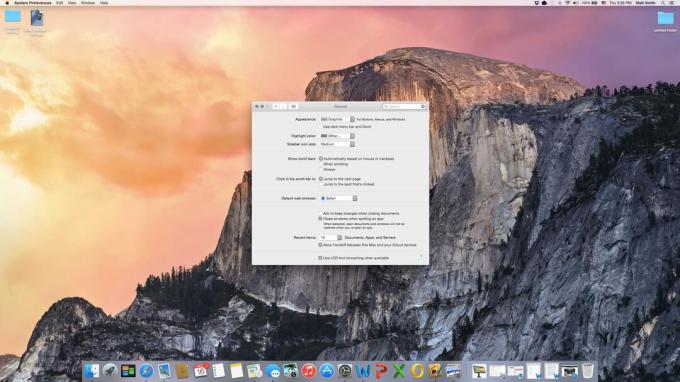
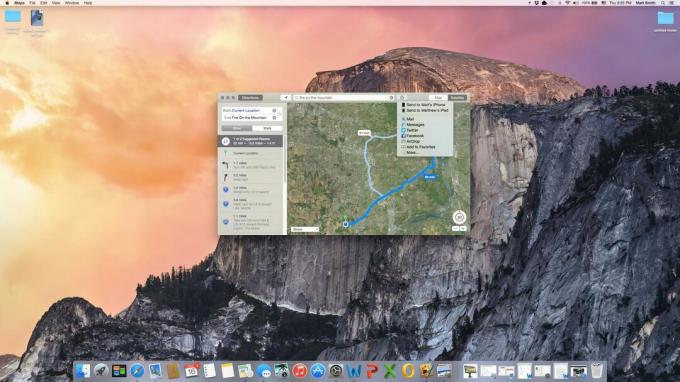
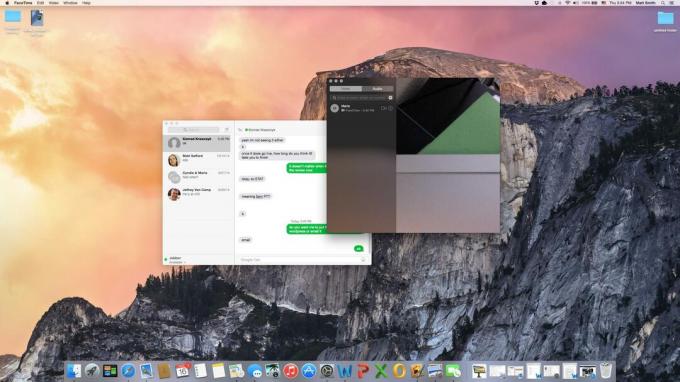

私たちはすぐに Continuity に夢中になりました。 テキスト メッセージング機能はおそらく、多くの機能の中で最も便利です。これにより、Mac 所有者は通常スマートフォンに固有の通信方法をデスクトップから直接使用できるようになります。 Mac のメッセージ アプリを使用してテキストを送信するのは、iPhone で同じことを行うよりも簡単です。
Mac からの通話は、スピーカーフォンで通話するのと実質的に同じなので、印象は少し劣りますが、素晴らしい追加機能です。 特に Safari との統合が気に入っています。 電話番号は自動的に強調表示され、ワンクリックで電話をかけることができます。
Safari といえば、Handoff で脚光を浴びる Web ブラウザーです。 アイコンをタッチするだけで、ブラウザ セッションを iPhone、iPad、Mac 間で即座に転送できます。 これは便利で、すぐに機能します。
私たちはすぐに Continuity に夢中になりました。
最後になりましたが、インスタント ホットスポットはその名の通り機能します。 Yosemite とホットスポット対応の iPhone を使用すると、携帯電話に触れることなくホットスポットを作成できます。 ただし、これを使用できるのは通信会社のホットスポット プランに加入している場合のみであるため、これは一部の絶望的に楽観的なファンが予測していたようなモバイル データ プランの最終手段ではありません。
Continuity の個々の部分は、それ自体で驚くべきものはありません。 ただし、全体としては、少し魔法のような感じがします。 一般に携帯電話に固有の機能が Yosemite でも使用できるようになりましたが、使い慣れたデスクトップ インターフェイスからアクセスできます。 さらに、セットアップはほとんど必要ありません。
唯一の欠点は、Continuity を利用するには Apple のエコシステムに同意する必要があるという事実です。 これらの機能を他のプラットフォームで動作させる予定はありません。
Facetime (およびメッセージ) のためのより美しい顔
Continuity の追加により、ユーザーはこれまで以上にメッセージ アプリや Facetime アプリを目にすることになります。 彼らは今後高まる注目に対処するための最新情報を受け取りました。
Yosemite に追加された多くの新機能の中で、私たちのお気に入りは間違いなく Spotlight の新しいインターフェースです。
Facetime のアップデートはより控えめで、Yosemite の通話接続機能を機能させることが中心です。 ユーザーは iCloud 通話履歴や割込通話にもアクセスできるようになりました。 Mac 所有者はログイン画面から直接応答することもできるので、予期せぬ電話を受けたときに役立ちます。
奇妙なことに、欠けている機能の 1 つはダイヤル パッドです。 Yosemite では、ユーザーは連絡先、マップ、または Safari からのみ電話をかけることができます。
どちらのアプリも、その美しさをヨセミテの外観と一致させる新しいペイント層を受け取りました。 ほとんどの場合、これは各アプリが iOS 7/8 上の iOS 対応物と同じように見えることを意味します。 どちらもすっきりとしたインターフェイスを備えており、ユーザーの注意を逸らしたり混乱させたりするオプションはほとんどありません。
デスクトップ検索万歳
Yosemite に追加された多くの新機能の中で、私たちのお気に入りは間違いなく Spotlight の新しいインターフェースです。 私たちはプレビューで Yosemite のデスクトップ検索機能を賞賛しました、そして私たちは今でもその気持ちを支持しています。
明確にしておきますが、Spotlight はまったく新しいものではありません。 これは何年にもわたって OS X の一部として組み込まれてきました。 新しいのは、キーボード ショートカットまたはメニュー バー アイコンを使用して Spotlight を呼び出したときに表示されるデスクトップ検索インターフェイスです (Spotlight が Finder から使用されている場合には表示されません)。
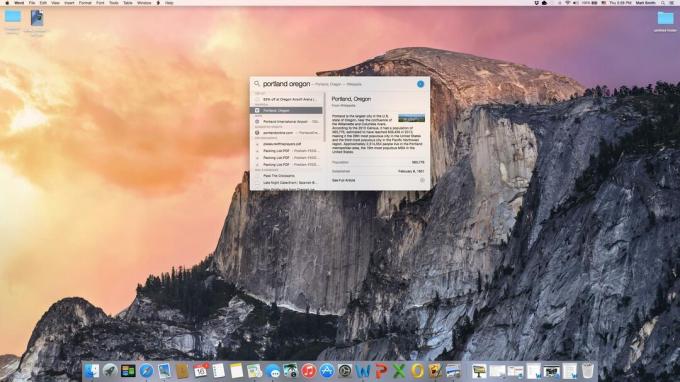
この新しいインターフェイスは、結果をディスプレイの中央に直接表示する小さなボックスで構成されています。 窓のように見えますが、窓ではありません。 これは Mission Control には表示されず、移動したりサイズを変更したりすることはできません。 それはポジティブでもありネガティブでもあります。 見たいコンテンツの上に表示されるとうっとうしいかもしれませんが、開いているウィンドウが乱雑に並んでいるときに埋もれてしまうこともありません。 最後の検索結果は常に保存され、Spotlight を再度開くと再び表示されます。
検索結果は、ローカル ソースとオンライン ソースの両方から取得されます。 ただし、それは革命的ではありません。 現在、Windows 8.1 にはこの機能が搭載されています。 しかし、Spotlight が優れているのは、情報を巧みに要約している点です。
カップの容量が何オンスなのか知りたいですか? ブラウザを開く必要はありません。 スポットライトに聞いてください。 同じことが、辞書、メール、iTunes とともに、ほとんどの数式にも当てはまります。 検索では、Wikipedia などの Web サイトの概要も表示されるため、簡単な質問に対する答えを数秒以内に見つけることができます。

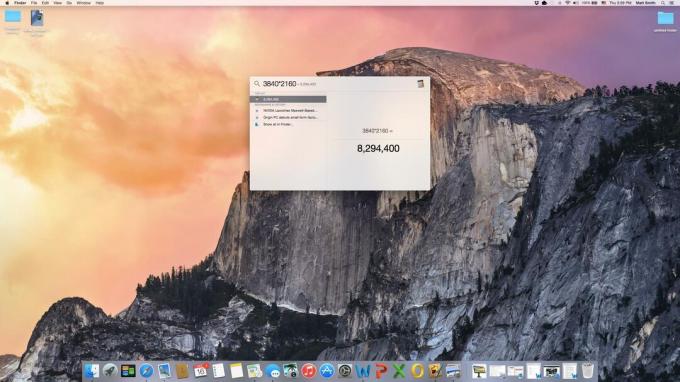
ただし、これらの機能はすべて、Spotlight のコア機能を損なうものではありません。 これは今でもコンピューター上のファイルを検索する優れた方法です。 Mac または iCloud アカウントに保存されたファイルはすぐにインデックス付けされ、検索可能になります。 Yosemite の調査中に、Spotlight が非常に正確で高速になり、Finder がほとんど不要になっていることがわかりました。
その結果、ファイルやフォルダーの移動が少し怖いと感じているユーザーにとっても、OS X がより理解しやすくなります。
サファリを巡るトレッキング
OS X の新しいバージョンには Safari の新しいバージョンも含まれており、この点では Yosemite も例外ではありません。 以前のバージョンの暗いテクスチャーのある外観に代わって、より明るくフラットな外観になりましたが、それはストーリーのほんの一部にすぎません。 Apple は、長いリストの機能を追加または調整しました。
インターフェイス要素が圧縮されたため、タイトル バーがわずかに狭くなり、Safari を全画面モードで使用するときにコンテンツを入れるスペースが増えました。 検索は、いくつかのオプションが隣接する小さな行になり、その一部 (更新など) はコンテキスト依存です。 新しい Safari は Spotlight から教訓を得て、簡単な概要やサムネイルを含む優れた検索プレビューを提供します。 検索クエリに関連する場合は、iCloud アカウントに接続されているデバイスで開いているタブも表示されます。
Mac OS X Yosemite は優れたオペレーティング システムです。
タブ管理は、Mission Control に似たインターフェイスを開くタブ ボタンによって改善されました。 開いているタブはすべて Web ドメインごとに表示およびグループ化されるため、簡単に識別して閉じることができます。 この同じビューには、iCloud アカウントに登録されている他の Mac および iOS デバイスで開いている Safari タブが表示されます。 定期的に複数のタブを使用する人なら誰でも、この追加機能を気に入るはずです。
iOS にあるものとほぼ同じ共有ボタンが追加されたことで、共有がより便利になりました (ただし、アイコン グリッドではなくリストが開きます)。 共有メニューは、デフォルトで Google Plus を除くすべての主要なソーシャル ネットワークをサポートします。 また、同じ iCloud アカウントに登録されていない Apple デバイス間でコンテンツを共有するために使用できる Airdrop への素早いアクセスも提供します。 この機能は Mac と iOS の間で動作し、友人に Web リンクを見せたいが、アドレスを再入力したり Facebook に投稿したくない場合に非常に便利です。
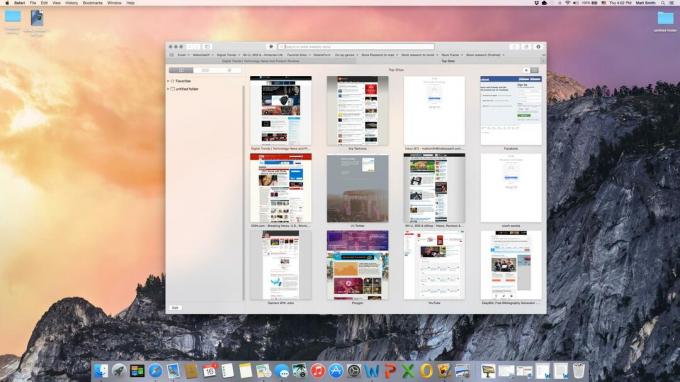
Apple は、Safari が競合ブラウザよりも最大 6 倍高速であると自慢しています。 これは特定のベンチマークにおける理想的な状況を表しているため、日常的な使用状況を表すものではありません。 しかし、2012 年半ばの Intel Core i5 MacBook Air の Futuremark Peacekeeper ベンチマークで Safari のスコアが 3,554 だったことには驚きました。 これは、同じマシン上での Google Chrome の結果 3,531 と実質的に同じです。 Safari はここ数年でパフォーマンスが大幅に向上しました。
ただし、ベンチマークはさておき、Safari はまだ少し遅いと感じます。 Web ページは他のブラウザと同じくらい速く読み込まれ、画面上に高解像度の画像やビデオが表示されていてもスムーズに使用できます。 ただし、タブ間または新しいタブ管理インターフェイス間を切り替えると、瞬間的にカクカクして起動してしまいます。 大きな問題ではありませんが、Safari と Chrome の違いは顕著で、多数のタブを開いているときの方がはるかにスムーズです。
iCloud経由でフローティング
Yosemite は、Apple が最近導入したクラウド ストレージ サービスである iCloud Drive のサポートを追加しました これはすべての iCloud アカウントに付属しています (したがって、新しい Mac、iPhone、または iPad)。 ユーザーは 5 GB のストレージを無料で受け取りますが、必要に応じて料金を支払ってさらに多くのストレージを取得することもできます。
Yosemite は、iOS からデザイン要素を借用して、Apple デバイスの外観を統一します。
iOS ファイルと OS X ファイルの間には、理解できるものの残念な障壁もあります。 Apple は、ユーザーは両方のプラットフォームでドライブにアクセスできると主張していますが、2 つのプラットフォーム間でファイルを使用できるかどうかは、使用するソフトウェアによって異なります。 iWork を使用している人なら誰でも統合がシームレスであることに気づくでしょうが、サードパーティ ソフトウェアに依存しているユーザーは (少なくとも現時点では) 運が悪いでしょう。
少なくとも、iCloud Driveの管理は簡単です。 Web インターフェイスと組み合わせたローカル クライアントを使用する競合サービスとは異なり、iCloud は完全に OS X のシステム環境設定を通じて処理されます。 Web サイトもありますが、ユーザーはストレージにアクセスしたり、バックアップを削除したり、追加のスペースを購入したりするために Web サイトを開く必要はありません。

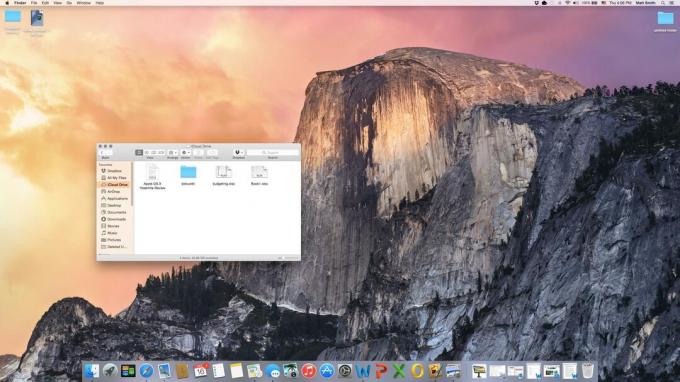
見逃しがちな便利な機能は、ファミリー共有の追加です。 これにより、ユーザーは最大 6 つの iCloud アカウント (ファミリー オーガナイザーと 5 人の家族メンバー) をファミリーとして指定できます。 家族全員が、他の家族が Apple App Store を通じて購入したメディア、書籍、アプリにすぐにアクセスできます。 家族の写真アルバム、家族カレンダー、家族のリマインダーもあります。
ファミリー共有は大家族の時間とお金を節約しますが、グループを従来の家族で構成する必要がある理由はありません。 親しい友人、ルームメイト、または恋人と同じように簡単にリンクできます。
目に見えない通知
Yosemite のプレビューでは、適切なメニュー バー アイコンからアクセスすると画面の右側からスライドして表示される新しいサイドバーである通知センターについて説明しました。 私たちの想像の中で、私たちは最新のニュースをキャッチするために常にそれにアクセスしているのを見ました。 しかし、実際にはほとんど触れませんでした。
これには 2 つの理由があります。 1 つは、iOS と OS X がイベントの発生時にユーザーに通知することです。 どちらかを持っている場合は、通知が表示されたときに通知を閉じる可能性があります。 通知センターが送信したメッセージはすでに送信されていたため、通知センターにアクセスする必要性はほとんどありませんでした。 受信し、見逃したものはすべて、iPhone または iPad からアクセスされる可能性が高くなります。 マック。
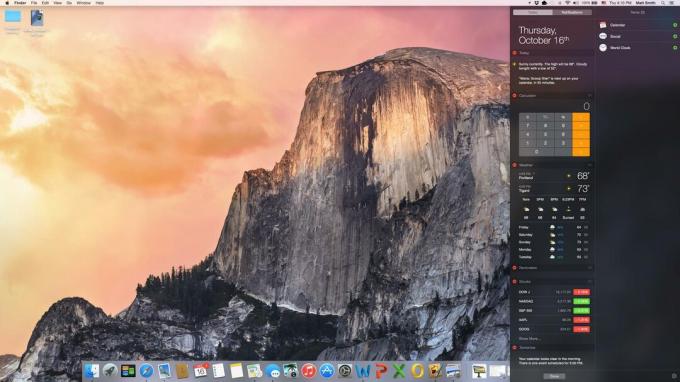
また、Yosemite を使用する場合、Facebook と Twitter をそれぞれの Safari タブで開いたままにする傾向があり、通知センターの必要性がさらに減少することもわかりました。 ソーシャル ネットワークをオペレーティング システムに統合するのは素晴らしいアイデアですが、インターネット上ではそれほど重要ではありません。 1 つのアプリだけを表示するモバイル デバイスよりも、複数のタスクを簡単に処理できるデスクトップ システム 時間。
通知センターもウィジェットで私たちを惹きつけることができませんでした。 理論的には、カレンダー、天気、株価、その他の情報を簡単に表示できます。 実際には、それぞれの空間にある情報は非常に限られているため、ほとんど意味がありません。 さらに多くのカレンダー情報を表示したいですか? カレンダーアプリが必要です。 もっと天気を知りたいですか? そのためにはウェブサイトが必要です。 私たちが便利だと感じた唯一のウィジェットは電卓ですが、これにも Spotlight から簡単にアクセスできます。
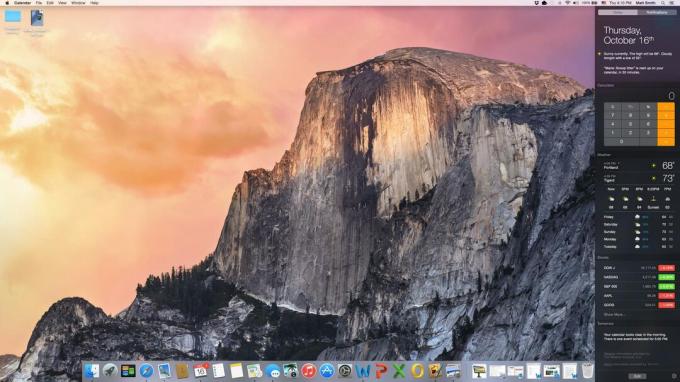
より多くのカスタマイズが役立つ可能性があり、サードパーティが介入して、より良いウィジェットを追加したり、インターフェイスを改善したりする可能性があります。 ただし、現状では、通知センターは少し欠けています。 ヨセミテの体験を損なうものではありませんが、魅力的なものを何も加えることができません。
結論
Mac OS X Yosemite は、デスクトップ領域の機能を損なうことなく、モバイル機能を巧みに追加する優れたオペレーティング システムです。 この意味では、Windows 8.1 よりも何光年も先を行っています。 Continuity、Spotlight、および Safari の新バージョンは、Microsoft が Windows で提供するデフォルトの機能よりもはるかに進んでいます。
いくつか問題があります。 私たちは特に iCloud Drive に悩まされています。iCloud Drive はクラウド ストレージをオペレーティング システムに直接組み込んでいますが、同時に必要な容量よりもはるかに少ない容量しか提供しません。 また、通知センターが日常の使用にほとんど影響を与えていないことにも驚きました。
これらの問題はあるものの、この無料アップデートは明らかに Windows 8.1 よりも優れており、OS X Mavericks からの大きな進歩でもあります。 より構成可能なオペレーティング システムは常に、微調整を求める愛好家の愛を勝ち取りますが、 あらゆる点で変わりますが、とにかくモノを手に入れたいデスクトップ所有者にとって、Yosemite は明確な選択肢です。 終わり。
高音域
- 素晴らしい新機能
- iOS デバイス所有者の生活を楽にします
- 無料
- デスクトップエクスペリエンスを忠実に再現
低音
- 通知センターは実際には必要ありません
- 多くのタブを開いていると Safari が遅くなる
- デフォルトの iCloud Drive ストレージは軽い
編集者のおすすめ
- macOS Sonoma パブリック ベータ レビュー: 単なるスクリーンセーバー以上のもの
- 過去 20 年間の macOS の最高 (および最悪) バージョンのランキング
- Alienware x14 R2 および x16 の実践レビュー: XPS ゲーミング ラップトップ?
- HP Envy x360 13 vs. アップルMacBook Air M2
- HP Spectre x360 13.5 対 アップルMacBook Air M2




